-Рубрики
- АНИМАЦИИ (64)
- ССЫЛКИ (13)
- ГЕОГРАФИЯ (40)
- ДОМ, ДАЧА (104)
- ЖИВОПИСЬ (634)
- ЗДОРОВЬЕ (231)
- ИКОНЫ (26)
- ИСКУССТВО (135)
- ИСТОРИЯ (63)
- ИСТОРИЯ РОССИИ (149)
- КИНО (185)
- КОМПЬЮТЕР (256)
- ЛИТЕРАТУРА (208)
- МОСКВА (13)
- НАУКА (21)
- ОРУЖИЕ (5)
- ОТДЫХ (173)
- ПЕЙЗАЖИ (294)
- ПЛЕЙЕРЫ (29)
- ПОЛИТИКА (26)
- ПОЭЗИЯ (26)
- Природа (114)
- ПРОЧЕЕ (82)
- СПОРТ (5)
- РЕЛАКС (43)
- РЕЛИГИЯ (88)
- ХОРОШАЯ МУЗЫКА (385)
- ЧЕЛОВЕК (41)
- ЭКОНОМИКА (14)
- ЮМОР (28)
-Музыка
- Frank Sinatra «The World We Knew (Over And Over)»
- Слушали: 63292 Комментарии: 0
- Оооофигенная музыка,спер у Интресс:)
- Слушали: 393422 Комментарии: 0
- Звуки природы
- Слушали: 165 Комментарии: 0
- Звуки природы
- Слушали: 165 Комментарии: 0
-неизвестно
-Поиск по дневнику
-Подписка по e-mail
-Постоянные читатели
-Сообщества
-Статистика
Создан: 01.07.2013
Записей: 3185
Комментариев: 335
Написано: 3581
Записей: 3185
Комментариев: 335
Написано: 3581
Оптимизация изображений |
Цитата сообщения Rost
Простая программа для оптимизации изображений
Сегодня научу, как оптимизировать ваши изображения, в формате "jpeg", "gif" и "png", используя программу "PictureBeaver" от Артёма Сапегина.
Как и любую другую программу, "PictureBeaver" лучше всего скачать с её официального сайта. Для этого надо перейти по ссылке, которую дал на программу в начале сообщения, найти кнопку, которую можно увидеть на скриншоте ниже и нажать на ней:

После окончания скачивания, вам необходимо разархивировать содержимое архива в любое удобное для вас место.
Программа не только не требует установки. Скажу больше. Для оптимизации ваших изображений её даже запускать не надо. Честное слово!
Теперь надо найти каталог программы, который вы разархивировали. И найти там файл "optimize.wsf":
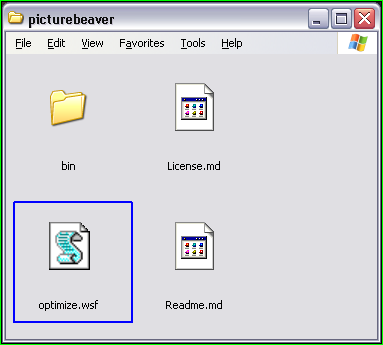
Не стоит пугаться расширения "wsf" (Windows Script Files). Теперь надо взять файл или каталог с файлами и просто перенести его на иконку файла "optimize.wsf":
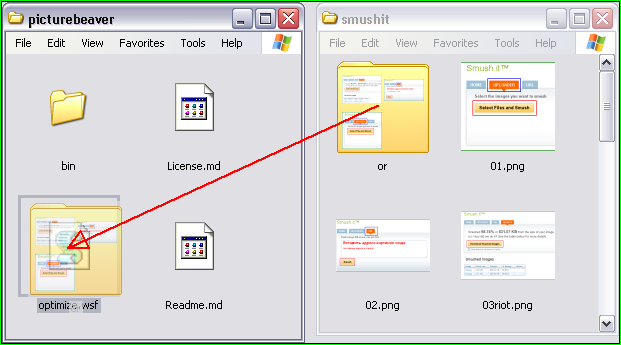
То есть, наводим указатель мыши на нужный объект (файл или даже целый каталог), нажимаем на левую кнопку мыши, не отпуская левой кнопки, тащим файл или каталог на значок файла "optimize.wsf".
Какое-то время программа совершает какие-то шаманские действия. Не волнуйтесь! Это она так работает! Результат её работы будет вам представлен по её окончанию в виде одного каталога "Optimized" (красная рамка на скриншоте ниже) и одного файла "Optimization Report.html" (синяя рамка на скриншоте ниже):
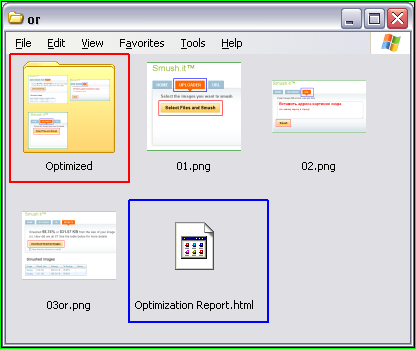
В каталоге "Optimized" вы увидите оптимизированные файлы. А в файле "Optimization Report.html" программа напишет вам результаты этой оптимизации:
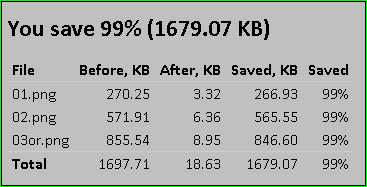
Собственно, вот и всё.
Результаты работы, плюсы и минусы программы
1. Размер оптимизированных картинок больше, чем после использования RIOT, но меньше, чем после использования сервиса "Smush It".
2. Программа выгодно отличается от RIOT тем, что не требует установки.
3. Программа выгодно отличается от сервиса "Smush It" тем, что для её работы не нужен Интернет.
4. Программа при оптимизации удаляет EXIF и другую подобную информацию.
5. Программа не задаёт никаких вопросов, а только тихо делает своё дело.
6. Программа работает с анимированными gif-файлами.
Резюме:
Удобная программа под Windows для тех, кто хочет оптимизировать свои изображения быстро и просто. Особенно удобная для оптимизации большого числа jpeg-файлов и удаления EXIF-информации из них.
Ранее на эту тему:Как сделать картинку меньше, не потеряв в качестве? Оптимизируем картинки вместе с Yahoo! Как уменьшить объём изображения, удалив EXIF-информацию?
Как и любую другую программу, "PictureBeaver" лучше всего скачать с её официального сайта. Для этого надо перейти по ссылке, которую дал на программу в начале сообщения, найти кнопку, которую можно увидеть на скриншоте ниже и нажать на ней:

После окончания скачивания, вам необходимо разархивировать содержимое архива в любое удобное для вас место.
Программа не только не требует установки. Скажу больше. Для оптимизации ваших изображений её даже запускать не надо. Честное слово!
Теперь надо найти каталог программы, который вы разархивировали. И найти там файл "optimize.wsf":
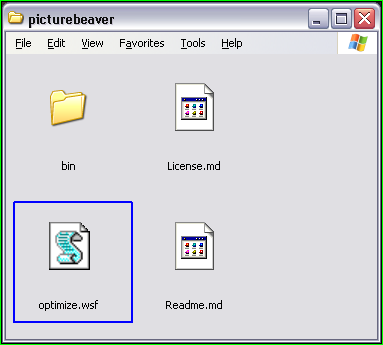
Не стоит пугаться расширения "wsf" (Windows Script Files). Теперь надо взять файл или каталог с файлами и просто перенести его на иконку файла "optimize.wsf":
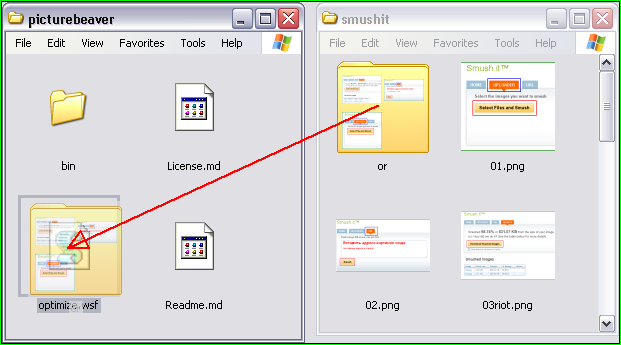
То есть, наводим указатель мыши на нужный объект (файл или даже целый каталог), нажимаем на левую кнопку мыши, не отпуская левой кнопки, тащим файл или каталог на значок файла "optimize.wsf".
Какое-то время программа совершает какие-то шаманские действия. Не волнуйтесь! Это она так работает! Результат её работы будет вам представлен по её окончанию в виде одного каталога "Optimized" (красная рамка на скриншоте ниже) и одного файла "Optimization Report.html" (синяя рамка на скриншоте ниже):
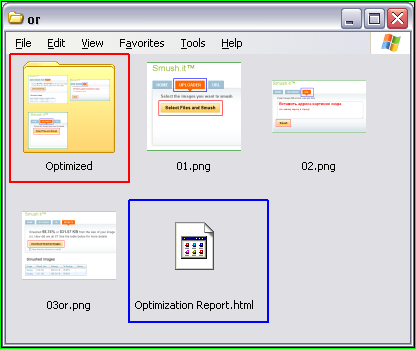
В каталоге "Optimized" вы увидите оптимизированные файлы. А в файле "Optimization Report.html" программа напишет вам результаты этой оптимизации:
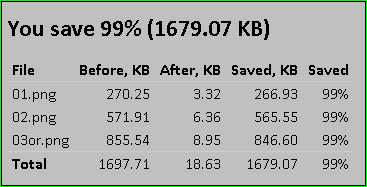
Собственно, вот и всё.
Результаты работы, плюсы и минусы программы
1. Размер оптимизированных картинок больше, чем после использования RIOT, но меньше, чем после использования сервиса "Smush It".
2. Программа выгодно отличается от RIOT тем, что не требует установки.
3. Программа выгодно отличается от сервиса "Smush It" тем, что для её работы не нужен Интернет.
4. Программа при оптимизации удаляет EXIF и другую подобную информацию.
5. Программа не задаёт никаких вопросов, а только тихо делает своё дело.
6. Программа работает с анимированными gif-файлами.
Резюме:
Удобная программа под Windows для тех, кто хочет оптимизировать свои изображения быстро и просто. Особенно удобная для оптимизации большого числа jpeg-файлов и удаления EXIF-информации из них.
Ранее на эту тему:
| Рубрики: | КОМПЬЮТЕР |
| Комментировать | « Пред. запись — К дневнику — След. запись » | Страницы: [1] [Новые] |






